Kad jūsu sistēmas diskā ir maz vietas, trešo pušu utilītas palīdz vienā acumirklī pamanīt lielus failus un mazāku failu kolekcijas. Šeit jūs varētu paklupt uz mapi WinSxS. Tā izmērs ir gandrīz 5–10 GB, un daudziem lietotājiem tā ir kā melnā kaste Windows pasaulē.
Protams, tas rada jautājumu par to, kas īsti ir tie faili, kas instalēti WinSxS, un kāpēc tas ir tik milzīgs. Tīmekļa meklējumos un forumos ir pilns ar jautājumiem par šo mapi. Demizizēsim WinSxS noslēpumus un pareizo tā pārvaldīšanas veidu.
WinSxS skaidrojums
WinSxS (Side-by-Side) tika izveidots, reaģējot uz “DLL elleProblēma Windows operētājsistēmā. Vienkārši izsakoties, tas ietver gadījumus, kad jebkura programma maina dinamisko saišu bibliotēkas (DLL) failu, lai ietekmētu citu programmu kritisko funkciju, kurām jāizmanto tas pats DLL.
Piemēram, pieņemsim, ka lietotnei ir nepieciešams DLL ar versijas numuru 1.0.2. Teiksim, ja cita lietotne aizstāj resursu ar citu versiju 1.0.3, tad iepriekšējā lietotne, kas balstās uz versiju 1.0.2, vai nu sabruks, izraisīs saderības problēmas vai sliktāk parādīs Nāve.
WinSxS palaišana
Windows XP redzēja, ka komponentu veikals tika palaists pareizi. Tajā katrs komponents (DLL, OCX, EXE) atrodas direktorijā ar nosaukumu WinSxS. Tas glabātu visas dažādās DLL versijas, kuras instalē programmatūras un aparatūras pakotnes, un pēc pieprasījuma ielādētu pareizo versiju.
Tātad, kā lietotne zina, kāda DLL versija ir jāielādē? Šajā vietā “manifesta fails" spēlē svarīgu lomu. Tajā ir iestatījumi, kas informē operētājsistēmu, kā rīkoties ar programmu, kad tā tiek palaista, un pareizo DLL versiju.
Katram komponentam ir identitāte ar unikālu nosaukumu, kas var ietvert procesora arhitektūru, valodu, versiju un ID. Pēc tam šo sastāvdaļu īpašās versijas tiek apkopotas iepakojumos. Tos izmanto Windows atjaunināšana un DISM, lai atjauninātu jūsu sistēmu.
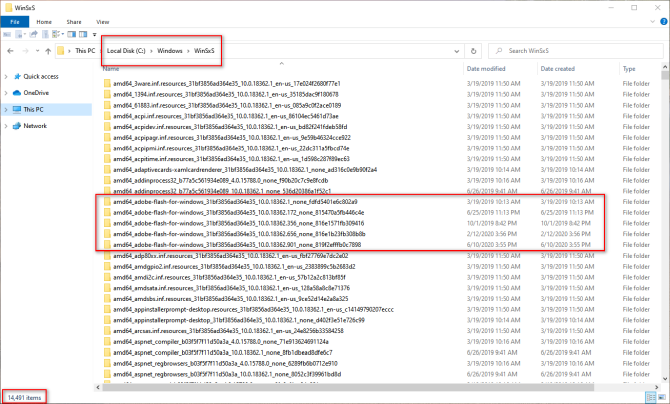
Šis laika grafiks parāda pakāpenisku WinSxS uzlabošanu ar katru galveno OS jauninājumu.
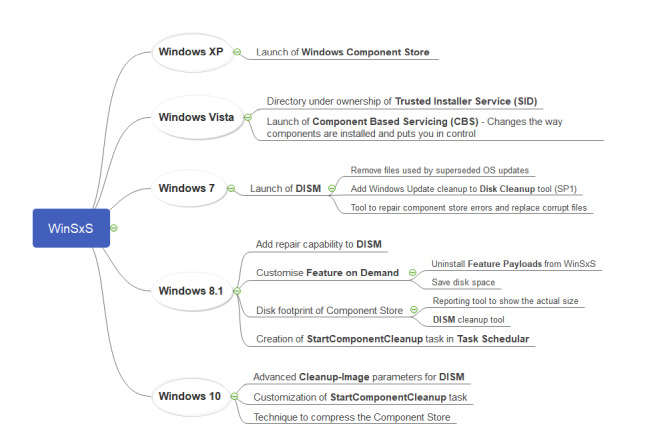
Mape WinSxS un cieto saišu loma
Cietās saites tiek izmantotas visā Windows OS. Runājot par WinSxS, tā ir vienīgā vieta, kur komponenti dzīvo sistēmā. Visi pārējie failu gadījumi ārpus komponentu krātuves ir cieši saistīti ar mapi WinSxS. Tātad, kas ir cietā saite?
Saskaņā ar Microsoft dokumenti, cietā saite ir failu sistēmas objekts, kas ļauj diviem failiem atsaukties uz to pašu vietu diskā. Tas nozīmē, ka Windows var glabāt vairākas viena un tā paša faila kopijas, neaizņemot papildu vietu.
Ikreiz, kad jūs atjaunināt sistēmu Windows, tiek atbrīvota pilnīgi jauna komponenta versija, un tā tiek projicēta sistēmā caur cietajām saitēm. Vecāki paliek uzticamības ziņā komponentu veikalā, bet bez cietajām saitēm.
Ar fsutils komandu, jūs varat pārbaudīt jebkura sistēmas faila cietās saites. Nospiediet Win + X un izvēlies Komandu uzvedne (administrators), pēc tam ierakstiet
fsutil cieto saišu saraksts [sistēmas faila ceļš]Piemēram, ja es vēlos pārbaudīt sistēmas faila ar nosaukumu “audiosrv.dll” cietās saites, ierakstiet
fsutil hardlink list "C: \ Windows \ System32 \ audiosrv.dll"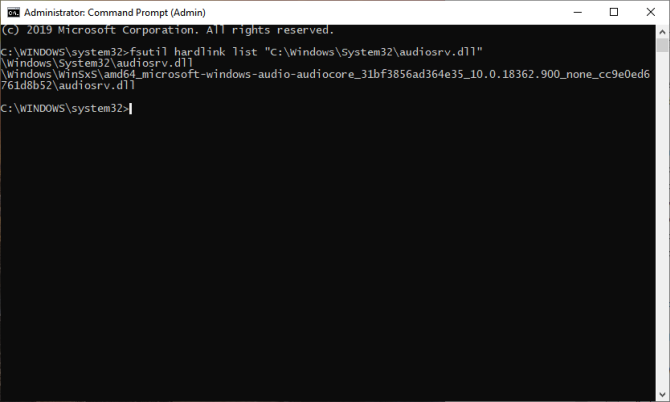
WinSxS nozīme
Komponentu krātuvei ir būtiska loma, atbalstot funkcijas, kas vajadzīgas Windows pielāgošanai un atjaunināšanai. Tie ir šādi:
- Atjaunojiet sistēmu no sāknēšanas kļūmes vai korupcijas
- Iespējot vai atspējot Windows funkcijas pēc pieprasījuma
- Pārvietojiet sistēmas starp dažādiem Windows izdevumiem
- Atinstalējiet problemātiskos atjauninājumus
- Lai instalētu jaunās komponentu versijas, izmantojot Windows Update
WinSxS mapes lielums
WinSxS satur visus failus, kas nepieciešami, lai saglabātu savietojamību ar datora aparatūru un programmatūru. Viena no lielākajām Windows priekšrocībām ir tā spēja palaidiet vecāku aparatūru un lietotnes Kā palaist vecās spēles un programmatūru operētājsistēmā Windows 10Vecās PC spēles un programmatūra var cīnīties ar operētājsistēmu Windows 10. Izmēģiniet šos padomus, lai jūsu vecās Windows spēles un programmas darbotos operētājsistēmā Windows 10. Lasīt vairāk . Bet šī mantotā saderība izmaksā diska vietas un kļūdu dēļ.
Dodieties uz C: \ Windows \ WinSxS, ar peles labo pogu noklikšķiniet uz tā un izvēlieties Īpašības. Šī mape patērē gandrīz 7,3 GB diska vietas. Bet patiesībā tas nav īstais izmērs. Iemesls tam ir “cietās saites”, kuras File Explorer un citi trešo pušu rīki neapsver.
Tā katru atsauci uz cieto saiti skaita kā vienu faila gadījumu katrā atrašanās vietā. Tātad, ja sistēmas fails atrodas gan WinSxS, gan System32 direktorijā, File Explorer kļūdaini dubultotu mapes lielumu.
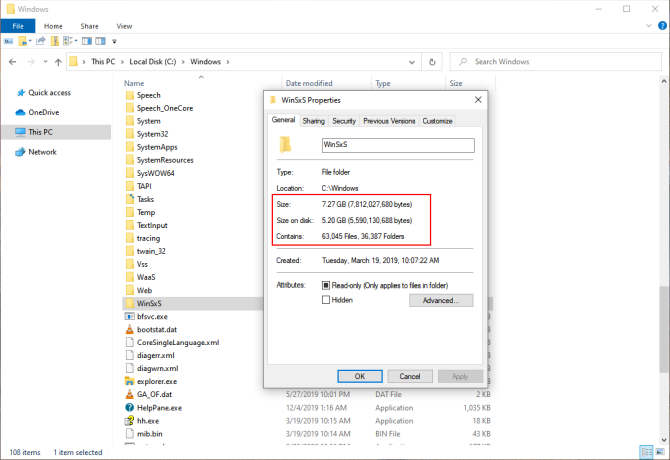
Pārbaudiet WinSxS faktisko lielumu
Lai pārbaudītu Windows komponentu veikala faktisko lielumu, atveriet paaugstinātas komandu uzvednes logu un ierakstiet
Dism.exe / Tiešsaiste / tīrīšanas attēls / AnalyzeComponentStorePiezīme /AnalyzeComponentStore opcija netiek atpazīta operētājsistēmā Windows 8 un vecākā versijā.
Pēc analīzes komponentu krātuves faktiskais lielums samazinās līdz 5,37 GB. Šī vērtība ietekmē cietās saites WinSxS mapē. Koplietots ar Windows sniedz jums cieši saistītu failu lielumu. Pēdējās sakopšanas datums ir nesen pabeigtās komponentu veikala tīrīšanas datums.
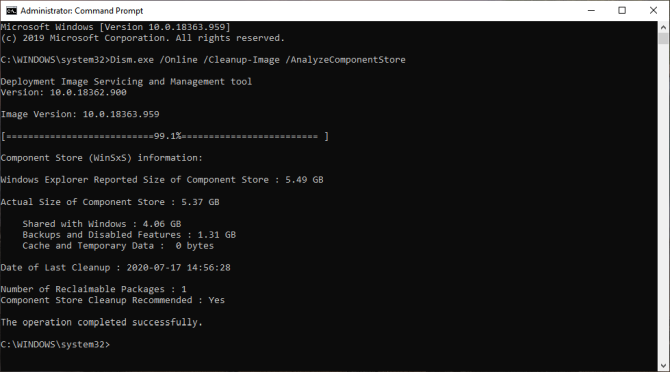
Metodes WinSxS mapes lieluma samazināšanai
Daudzi lietotāji bieži jautā, vai ir iespējams manuāli izdzēst failus no mapes WinSxS. Atbilde ir a Liels nē.
Tas, visticamāk, sabojās Windows, un kritisko Windows atjauninājumu var neizdoties pareizi instalēt. Pat ja jums ir izdevies noņemt failus no mapes WinSxS, jūs nekad nezināt, kura lietotne pārtrauks darboties.
Jūs taču varat samazināt izmēru mapē WinSxS ar dažiem iebūvētiem rīkiem. Lai sagrieztu mapi WinSxS, mēs izmantosim tādus rīkus kā Disk Cleanup, DISM komandas un noņemsim Features on Demand.
Diska tīrīšanas rīks
Meklēšanas lodziņā ierakstiet diska tīrīšanu un atlasiet Diska tīrīšana. Šajā logā noklikšķiniet uz Sakopiet sistēmas failu pogu. Tas restartē utilītu un atbloķē piekļuvi visām tīrīšanas opcijām. Varat noņemt instalācijas failus, iepriekšējās Windows versijas un daudz ko citu. Diska tīrīšanas rīks ir sākumpunkts Windows 10 tīrīšanai.
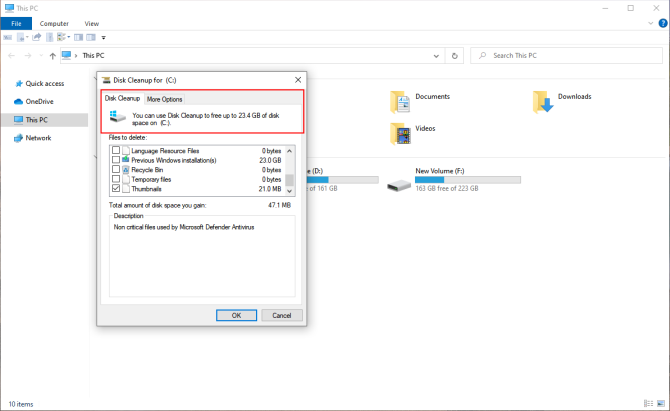
Lasi šo soli pa solim, lai uzzinātu labākos Windows 10 tīrīšanas veidus Labākais Windows 10 tīrīšanas veids: soli pa solimNezināt, kā tīrīt Windows 10? Šeit ir skaidra detalizēta rokasgrāmata, lai jūsu dators atkal būtu jauks un sakopts. Lasīt vairāk .
Noņemiet funkcijas pēc pieprasījuma
Windows ļauj iespējot vai atspējot Windows noklusējuma funkcijas pēc pieprasījuma. Varat pievienot dažas noderīgas funkcijas - Hyper V, Drukāt PDF formātā, Windows apakšsistēma Linux (WSL) un citas.
Noņemtās iespējas paliek WinSxS mapē un aizņem vietu diskā. Lietotāji, kuriem ir mazs krātuves apjoms, iespējams, vēlēsies pēc iespējas samazināt Windows instalēšanu. Atveriet paaugstinātas komandrindas logu un ierakstiet
DISM.exe / Tiešsaistē / Latviešu valoda / Get-Features / Format: tabulaJūs redzēsit funkciju nosaukumus un to statusu
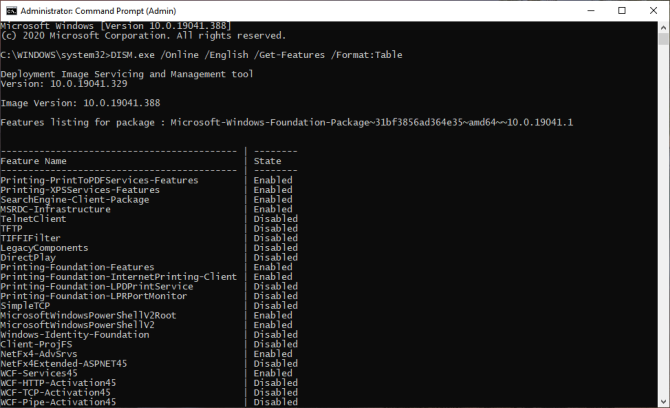
Lai noņemtu funkciju no savas sistēmas, ierakstiet
DISM.exe / Tiešsaistē / Disable-Feature / featurename: NAME / Remove(Aizstājiet “NAME” ar sarakstā pieminētās funkcijas nosaukumu)

Ja jūs vadāt /Get-Features komanda atkal parādīsies statuss “Atspējots, ja noņemta kravaNevis vienkārši “Invalīds. ” Vēlāk, ja izvēlēsities instalēt noņemtos komponentus, Windows liks jums vēlreiz lejupielādēt komponentu failus.
DISM komponentu tīrīšana
Windows 8 / 8.1 ietver iebūvētu funkciju, lai automātiski iztīrītu komponentu krātuvi, kad sistēma netiek izmantota. Atvērt Uzdevumu plānotājs un dodieties uz Microsoft> Windows> Apkope. Ar peles labo pogu noklikšķiniet uz vienuma un noklikšķiniet uz Skrien.
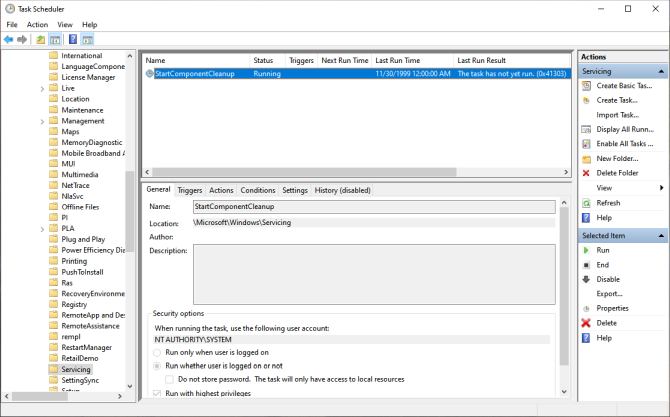
Pirms atjauninātās komponenta iepriekšējās versijas atinstalēšanu uzdevums būs jāgaida vismaz 30 dienas pēc atjaunināta komponenta instalēšanas. Uzdevumam ir arī vienas stundas noildze, un tas, iespējams, neiztīra visus failus.
Ar DISM /Cleanup-Image parametru, jūs varat nekavējoties noņemt komponenta iepriekšējo versiju (bez 30 dienu labvēlības perioda) un jums nav vienas stundas noildzes. Atvērt Komandu uzvedne (administrators) un ierakstiet
DISM.exe / tiešsaistē / tīrīšanas attēls / StartComponentCleanupJa jūs pievienojat ResetBase slēdzi, jūs varat noņemt visu aizstāto versiju katram komponentam. Bet atcerieties, ka nevarēsit atinstalēt pašreizējos atjauninājumus (pat ja tie ir kļūdaini).
DISM.exe / tiešsaistē / Cleanup-Image / StartComponentCleanup / ResetBaseŠī komanda noņem visus rezerves komponentus, kas nepieciešami servisa pakotņu atinstalēšanai. Tā ir kumulatīvu atjauninājumu kolekcija, kas paredzēta noteiktai Windows versijai.
DISM.exe / tiešsaistē / tīrīšanas attēls / SPSuperschedLai atbrīvotu vietu diskā, izdzēsiet Windows failus
WinSxS komponentu veikalam ir svarīga loma Windows ikdienas darbībā. Tāpēc jums nevajadzētu izdzēst failus vai pārvietot mapi WinSxS kā risinājumu kosmosa problēmām. Windows jauninājumi ir nodrošinājuši padziļinātus ziņošanas un tīrīšanas rīkus, kurus varat izmantot, lai tā vietā atrastu citus kosmosa mežabrāļus.
Ja sekojat iepriekš aprakstītajām metodēm, varat nedaudz samazināt WinSxS mapes lielumu. Izlasiet šo rakstu, lai uzzinātu Windows faili un mapes, kuras varat izdzēst, lai vēl vairāk atbrīvotu vietu diskā Lai atbrīvotu vietu diskā, izdzēsiet šos Windows failus un mapesVai vēlaties notīrīt diska vietu savā Windows datorā? Apskatiet šos Windows failus un mapes, kuras varat droši izdzēst. Lasīt vairāk .
Filiāles atklāšana: Iegādājoties produktus, kurus mēs iesakām, jūs palīdzat vietnei saglabāt dzīvību. Lasīt vairāk.
Ar savu M.Optom grādu acu kopšanas specialitātē Rauls daudzus gadus strādāja koledžā par lektoru. Rakstīt un mācīt citus vienmēr ir viņa aizraušanās. Tagad viņš raksta par tehnoloģijām un padara tās sagremojamas lasītājiem, kuri to labi nesaprot.
